Korygowanie faktur
Faktura korygująca
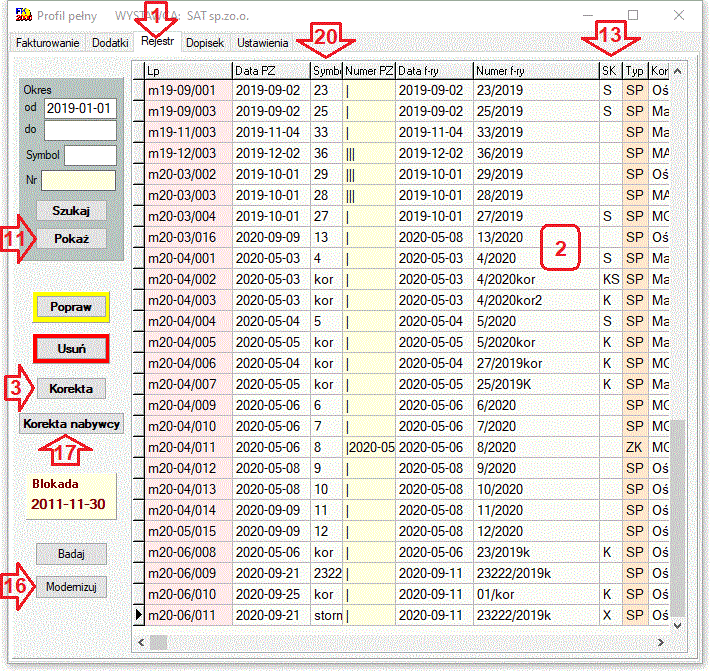
W zakładce "Rejestr" (1) zobaczysz faktury (2) z aktualnie wybranego rejestru.
w kolumnie "Symbol" (20) symbol:
- 'kor' - oznacza fakturę korygującycą,
- 'storn' - pseudofakturę stornującą.
Symbole w kolumnie "SK" (13) oznaczają:
- S - fakturę skorygowaną,
- K - fakturę korygującą,
- KS - fakturę korygującą skorygowaną,
- X - pseudofakturę stornującą.
Nie wszystkie w/w symbole widać przy fakturach starego typu.
Wybierz fakturę, którą chcesz skorygować i kliknij przycisk:
- "Korekta" (3) - jeśli chcesz zmienić kwoty lub pozycje na fakturze.
- "Korekta nabywcy" (17) - jeśli chcesz zmienić dane nabywcy lub numer faktury.
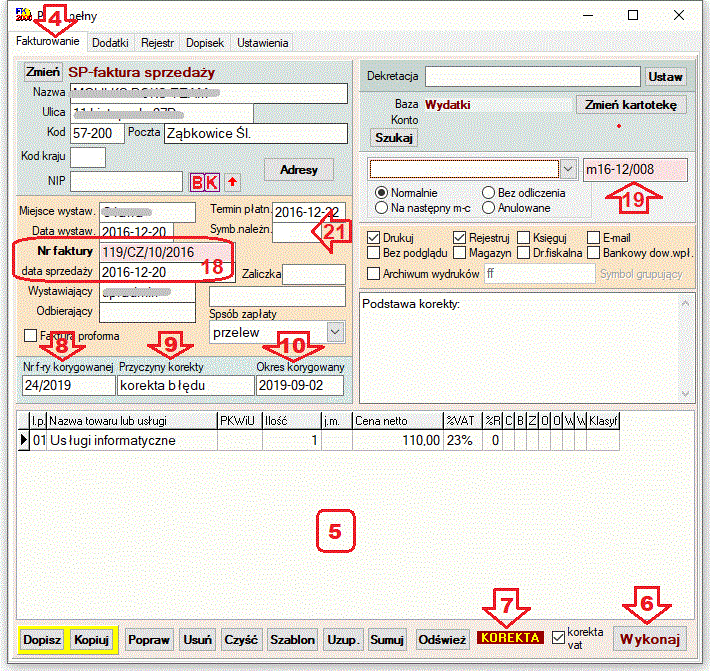
Program przełączy Cię do zakładki "Fakturowanie" (4), gdzie będą podłożone wszystkie dane dotyczące korygowanej faktury.
Tabliczka "KOREKTA" (7) sygnalizuje, że jesteś w trakcie sporządzania faktury korygującej.
Wprowadź zmiany w tabeli (5) lub w danych nabywcy.
Wpisz numer i datę wystawienia faktury korygującej (18). Faktury korygujące powinny mieć własną numerację z dodatkiem liter "K" lub "KOR".
W pole "Symbol należności" (21) należy wpisać "kor".
Istotne jest wpisanie w polu (19) miesiąca, w którym faktura korygująca ma być uwzględniona w rejestrze, w JPK i w deklaracji.
Wypełnij pola (8)(9)(10). Program podkłada domyślne wartości, ale możesz je zmienić.
- (8) - numer faktury korygowanej,
- (9) - przyczyna korekty.
- (10) - okres korygowany - oryginalny opis tego pola brzmi: "Okres, do którego odnosi się udzielany opust lub obniżka, w przypadku gdy podatnik udziela opustu lub obniżki ceny w odniesieniu do wszystkich dostaw towarów lub usług dokonanych lub świadczonych na rzecz jednego odbiorcy w danym okresie".
Na koniec kliknąć "Wykonaj" (6).
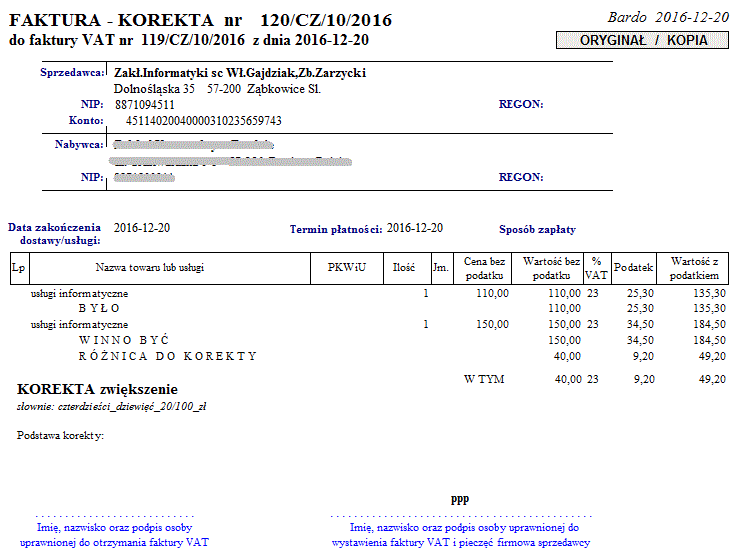
Korekty nowego typu
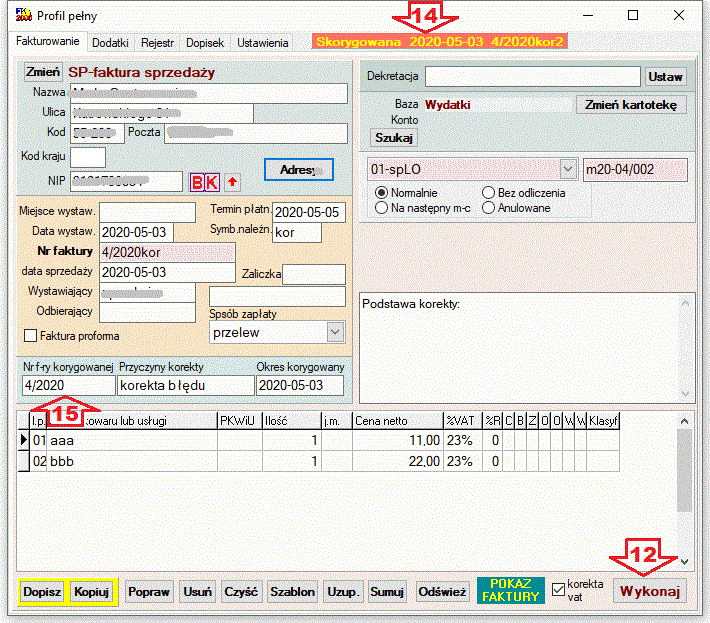
Faktury korygujące sporządzane od maja 2020, zwane dalej korektami nowego typu, można obejrzeć klikając "Pokaż" (11) i następnie "Wykonaj" (12).
Do faktury korygującej nowego typu można zrobić korektę, czyli kolejną fakturę korygującą itd. W tym celu, w tabeli (2), należy wskazać korygowaną fakturę korygującą, kliknąć "Korekta" (3) i dalej postępować jak przy normalnej korekcie.
W kolumnie "SK" (13) widać czy dana faktura jest S-skorygowana czy K-korygująca. Niestety, nie działa to dla skorygowanych faktur starego typu, ale zawsze po kliknięciu "Pokaż" (11) zobaczysz:
- przy fakturze skorygowanej - dane faktury korygującej (14),
- przy fakturze korygującej - nr faktury korygowanej (15).
Możesz fakturę korygującą starego typu przerobić na nowy typ, ale potrzebny jest wydruk faktury korygującej.
- W tabeli (2) wskaż fakturę korygującą starego typu.
- Kliknij "Modernizuj" (16).
- W tabeli (5) zobaczysz pozycje na fakturze przed korektą.
- Nanieś jeszcze raz zmiany, jak przy korekcie.
- Kliknij "Wykonaj" (6).
Modernizacji nie należy przerywać, ponieważ program usunął starą fakturę korygującą, a nie utworzyłby nowej.
Korekty danych nabywcy lub numeru faktury
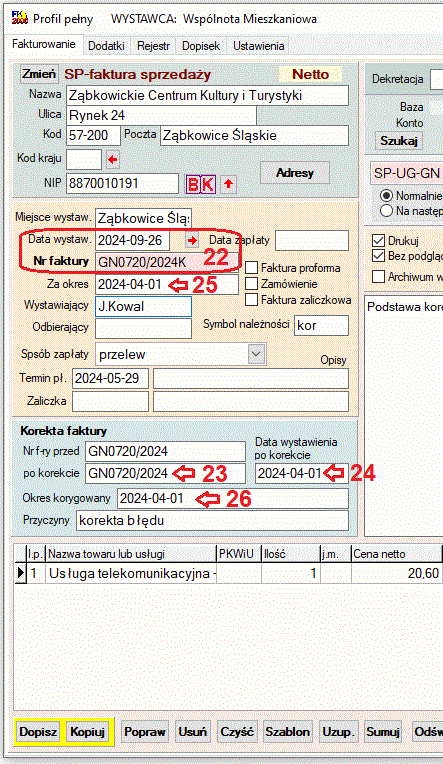
Obsługa operacji niewiele różni się od zwykłej korekty. Poniżej opisujemy tylko różnice.
- Rozpoczynasz przyciskiem "Korekta nabywcy" (17)
-
Faktura korygująca ma swój numer i datę wystawienia (22); nie wolno ich mylić
z korygowanym numerem i korygowaną datą wystawienia, dlatego
- skorygowany numer faktury wpisujesz w pole (23),
- skorygowaną datę wystawienia wpisujesz w pole (24).
- Skorygowaną datę sprzedaży (tutaj zwaną "Za okres") wpisujesz standardowo w pole (25). Natomiast pole (26), mimo zbieżności nazw, służy do innych celów.
-
W rejestrze faktur (2), widocznym w zakładce "Rejestr" (1),
zostaną dodane dwa zapisy:
- pierwszy - jako faktura korygująca, ze wszystkimi kwotami jak w fakturze korygowanej. W kolumnie "SK" (13) będzie miała literę "K"; w kolumnie (20) - "kor";
- drugi - identyczny jak faktura korygowana, ale wszystkie kwoty z minusem. W kolumnie "SK" (13) będzie miała literę "X"; w kolumnie (20) - "storn". Nazywamy ją "psedofakturą stornującą".